Etiquetar
- Etiquetar imágenes
- Ordenar miniaturas
- Visualizar una única miniatura de imágenes RAW+JPEG
- Revisar la información de las imágenes
Etiquetar imágenes
Para etiquetar imágenes, puede añadir marcas de verificación y ajustar clasificaciones (que se indican mediante marcas [![]() ]) para facilitar su ordenación.
]) para facilitar su ordenación.
Añadir marcas de verificación
-
Muestre una imagen para añadirle una marca de verificación en la ventana de verificación rápida () o en otro lugar y, a continuación, haga clic en una opción de [
 ] a [
] a [ ].
].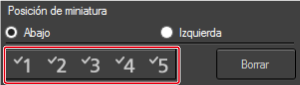
- La etiqueta de marca de verificación seleccionada aparece en la esquina superior izquierda de la ventana.
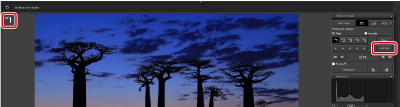
- Haga clic en [Borrar] para quitar marcas de verificación.
Nota
- Los valores de las marcas de verificación añadidas en versiones del software anteriores a Digital Photo Professional 4 no se transfieren a las versiones posteriores.
- Para añadir marcas de verificación, también puede hacer clic con el botón derecho (en Windows) o Control-clic (en macOS) en la imagen.
Establecer clasificaciones
-
Muestre una imagen para clasificarla y, a continuación, haga clic en una de las marcas [
 ].
].
- Se establece la clasificación y en la esquina superior izquierda de la ventana aparecen iconos que corresponden a la marca [
 ] seleccionada. (En el ejemplo siguiente, la ventana muestra una clasificación de tres [
] seleccionada. (En el ejemplo siguiente, la ventana muestra una clasificación de tres [ ]).
]). - Para ajustar [Rechazar], haga clic en [Rechazar]. Haga clic otra vez en [Rechazar] para cancelar.
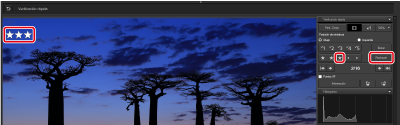
- Para borrar una clasificación y quitar la etiqueta [
 ], haga clic en la marca [
], haga clic en la marca [ ] actual a la derecha de la ventana.
] actual a la derecha de la ventana.
Precaución
- Ajustar una clasificación puede impedirle revisar la información de la imagen en software de terceros.
- Se establece la clasificación y en la esquina superior izquierda de la ventana aparecen iconos que corresponden a la marca [
Nota
- Para seleccionar varias imágenes, haga Control-clic (Windows) o
 -clic (macOS) en cada imagen.
-clic (macOS) en cada imagen. - Para seleccionar varias imágenes consecutivas, haga clic en la primera imagen y, a continuación, haga clic en la última imagen mientras mantiene presionada la tecla Mayús.
- Las clasificaciones ajustadas en cámaras compatibles con la visualización de clasificaciones pueden verse o cambiarse en DPP.
- También puede añadir marcas de verificación y ajustar clasificaciones desde el menú [Etiqueta].
- Las clasificaciones que ajuste en DPP también se pueden ver en otro software EOS y en cámaras distintas de los modelos siguientes.
- Las clasificaciones ajustadas en cámaras distintas de los modelos siguientes pueden verse o cambiarse en DPP.
-
Las clasificaciones establecidas en DPP se muestran en la pantalla de reproducción de cámaras distintas de los modelos siguientes. Estas clasificaciones también se pueden cambiar, pero las clasificaciones [Rechazar] no se pueden mostrar ni cambiar.
- EOS-1D Mark IV, EOS-1Ds Mark III, EOS-1D Mark III, EOS-1D Mark II N, EOS-1Ds Mark II, EOS-1D Mark II, EOS-1D, EOS-1Ds, EOS 5D Mark II, EOS 5D, EOS 7D (con firmware anterior a la ver. 2.0.0), EOS 50D, EOS 40D, EOS 30D, EOS 20D/EOS 20Da, EOS 10D, EOS D2000, EOS D6000, EOS D30, EOS D60, EOS REBEL T2i/550D, EOS REBEL T1i/500D, EOS DIGITAL REBEL XSi/450D, EOS DIGITAL REBEL XS/1000D, EOS DIGITAL REBEL XTi/400D, EOS DIGITAL REBEL XT/350D y EOS DIGITAL REBEL/300D
Ordenar miniaturas
Puede ordenar imágenes por etiqueta de marca de verificación, fecha/hora de toma u otros criterios y puede reorganizar libremente las imágenes individuales como sea necesario.
Ordenar por tipo
-
Seleccione un criterio en [Ordenar] en el menú [Miniaturas].
Elementos de ordenación principales Descripción Nombre de archivo: orden ascendente Las imágenes se ordenan por nombre de archivo en orden alfanumérico (0 a 9 → A a Z). Extensión: orden ascendente Las imágenes se ordenan en el orden siguiente: Imágenes RAW → Imágenes JPEG → Imágenes TIFF → Vídeos MOV → Vídeos MP4. Fecha y hora de toma: orden ascendente Las imágenes se ordenan por fecha y hora de toma, empezando por la más antigua. Marca de verificación: orden ascendente Las imágenes con etiquetas de marca de verificación se muestran antes que otras y en orden numérico ascendente. Clasificación: orden ascendente Se ordenan de la que tiene menos a la que tiene más marcas [  ].
].Modelo de cámara: orden ascendente Se ordenan en orden ascendente por nombre de modelo de cámara.
(Ej.: EOS-1D X → EOS 6D)Objetivo: orden ascendente Se ordenan por longitud focal del objetivo, comenzando por la longitud más corta. Velocidad ISO: orden ascendente Se ordenan por sensibilidad ISO, comenzando por la más baja. Velocidad del obturador: orden ascendente Se ordenan por sensibilidad ISO, comenzando por la más alta. Valor de apertura: orden ascendente Se ordenan por valor de apertura, comenzando por el más bajo. Longitud focal: orden ascendente Se ordenan por la longitud focal ajustada en el objetivo, comenzando por la más corta. Detección de imagen desenfocada o borrosa Las imágenes se pueden clasificar por niveles de [Detec. img. desenf.]. Hay cuatro niveles de detección disponibles, que van de [*] para imágenes que muestran un nivel muy elevado de desenfoque a [****] para imágenes con un desenfoque mínimo. - También puede ordenar imágenes por [Tamaño de la imagen], [Tipo de RAW] y [Estado de edición de receta].
Reorganización libre
-
Arrastre las imágenes para moverlas.

- También puede seleccionar varias imágenes y moverlas todas a la vez.
- El criterio de ordenación de las imágenes que haya reorganizado libremente se registra temporalmente como [Personalizado] en el [Panel Filtrar/Ordenar] y se mantiene hasta salir de DPP o seleccionar otra carpeta en el área de carpetas.
- Para restaurar el criterio de ordenación predeterminado, seleccione [Nombre de archivo] y [Ascendente] desde [Ordenar] en el menú [Miniaturas].
Nota
- Para mantener el orden de las imágenes sin cambiar el nombre de los archivos de imagen, puede usar la pestaña [Ajustes de vista] en [Preferencias] ().
- Para mantener el criterio de ordenación de las imágenes y cambiar el nombre de todos los archivos de imagen a la vez según el orden actual, puede usar la función de cambiar nombre ().
Visualizar una única miniatura de imágenes RAW+JPEG
Para mostrar una imagen RAW y una imagen JPEG captadas al mismo tiempo como una única imagen, puede seleccionar [Agrupar versiones RAW y JPG] en el menú [Miniaturas].
Esto facilita revisar las imágenes, porque solo se mostrará la mitad del número total de estas miniaturas.
-
En el menú [Miniaturas], seleccione [Agrupar versiones RAW y JPG].
- Se mostrará una única imagen etiquetada con una marca [
 ] () para las imágenes RAW y JPEG captadas juntas.
] () para las imágenes RAW y JPEG captadas juntas.
Precaución
- La visualización de una única miniatura no está disponible para las imágenes captadas juntas con cámaras que guardan las imágenes RAW con la extensión .CRW o .TIF.
- Con la visualización de una única miniatura, la imagen RAW se muestra en todas las ventanas. Tenga en cuenta que la edición en DPP solo se aplica a la imagen RAW.
-
Las funciones siguientes se aplican tanto a las imágenes RAW como a las JPEG.
Nota
- Al añadir las imágenes RAW y JPEG que se muestran como una única imagen a la ventana [Colección] se duplica el número de imágenes que se indica en la ficha [Colección].
- Se mostrará una única imagen etiquetada con una marca [
Revisar la información de las imágenes
-
Seleccione una imagen.
-
Seleccione [Información] en el menú [Ver].
-
Seleccione una ficha.
Ficha [Información Exif]

- Muestra información de la toma. Tenga en cuenta que los detalles que se muestran varían según el modelo de cámara.
Ficha [Información XMP/IPTC]
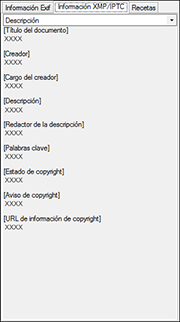
-
Muestra los metadatos IPTC* con los que se etiquetan las imágenes tras la captura.
Los metadatos International Press Telecommunications Council incluyen comentarios de imagen tales como títulos, créditos y la ubicación de la toma. Se pueden ver cinco secciones seleccionando [Descripción], [Contacto IPTC], [Imagen IPTC], [Contenido IPTC] o [Estado IPTC] en el cuadro de lista.
Ficha [Recetas]
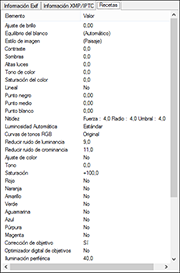
- Muestra detalles sobre las recetas que se aplican a las imágenes.
Nota
- Si se selecciona una imagen diferente cuando se muestra la ventana de información de imagen, se mostrará la información correspondiente a esa imagen.
- Los detalles de la toma correspondientes a cada imagen están disponibles en la ventana de información de imagen.
- Para obtener información general de la toma, puede seleccionar [Con información de disparo] en el menú [Miniaturas] ().